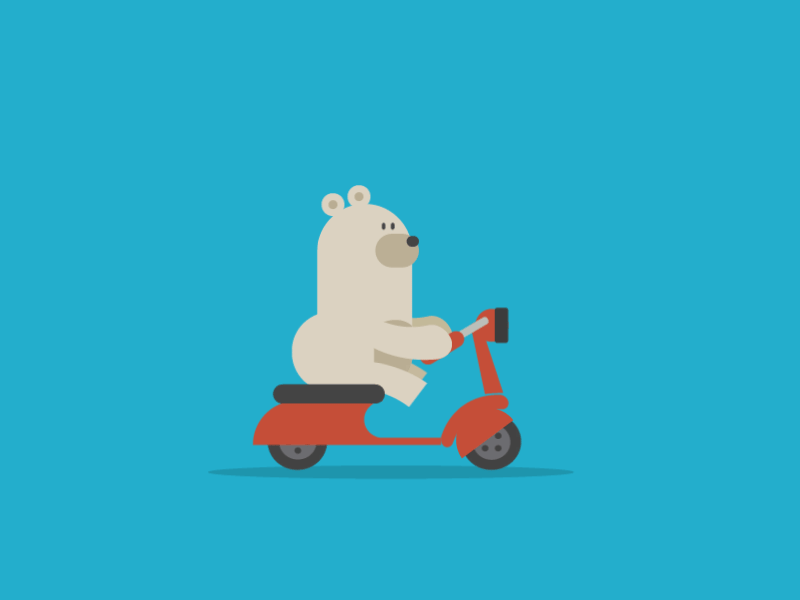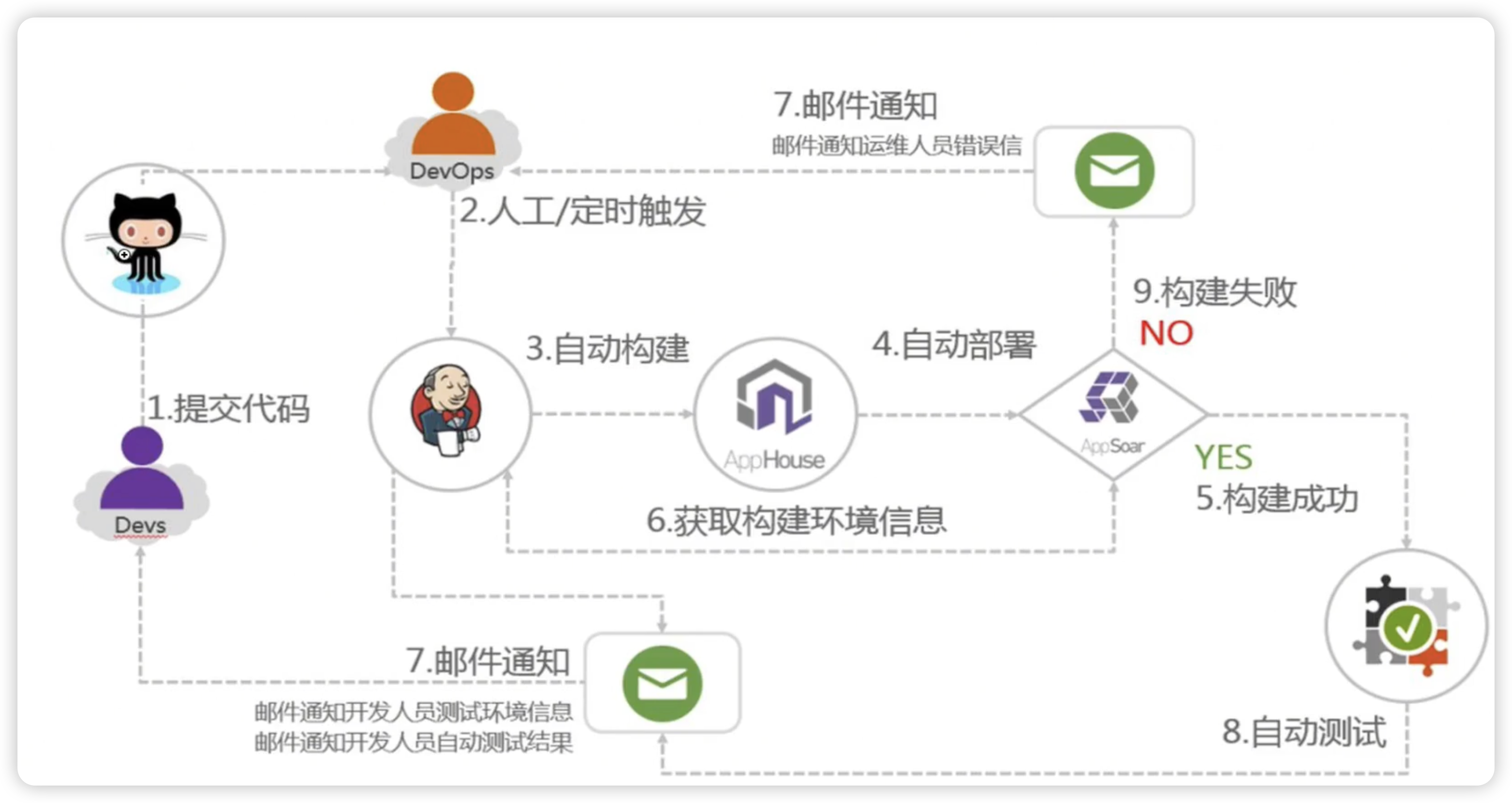
Unbuntu配置jenkins实现前端自动化部署
本文最后更新于 2025-03-09,文章内容可能已经过时。
自动化部署,就是开发人员,将开发代码推送到远程仓库,通过jenkins配置自动化脚本,从远程仓库进行代码拉取,然后将代码打包,并推送到,部署目录下的一套流程!在此,需要准备的,一台云服务器(这里用的
unbuntu云服务器),其它的准备如下:
nodejs:在服务器内部可以安装nvm(Node Version Manager)版本控制器,来灵活下载Nodejs!
docker:需要在服务器内部安装docker,剩下的jenkins以及nginx等都需要在docker中安装!
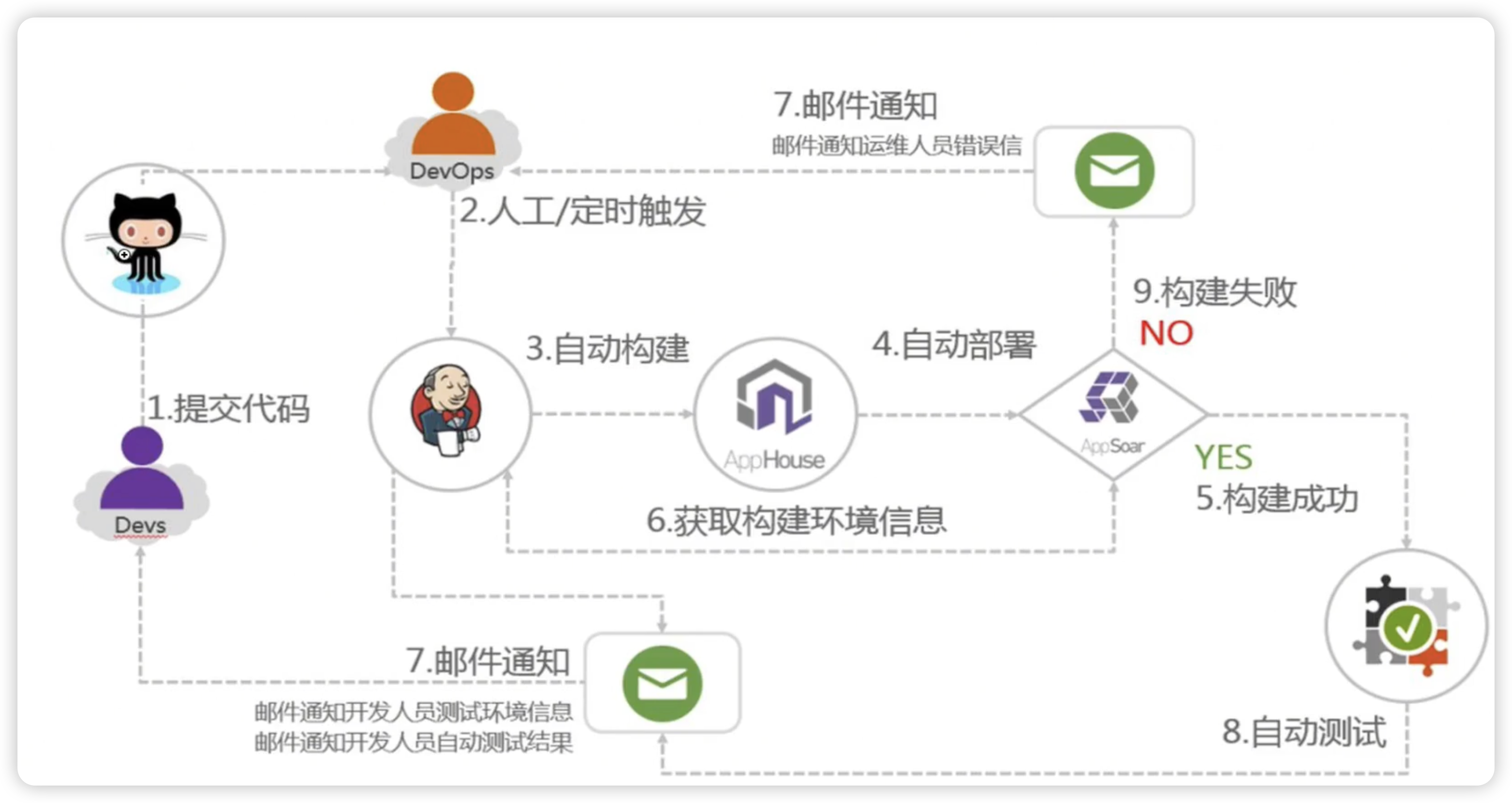
安装Node
这里可以
选择性的安装NodeJS,因为Jenkins内部插件对Nodejs有了一个支持,可以直接通过Docker来安装Jenkins和Nginx即可!
安装Docker
docker是一个linux复刻版的虚拟机,可以安装很多应用,我们平时开发和部署,通常都是在linux系统下直接安装和使用比如(java nginx node)等,这样在小型应用下使用是没有问题的,若是大型应用,若是一个应用程序出现了问题,则会导致linux系统服务整个崩溃,会影响到其它服务的运行,有了docker,且每个应用之间是相互隔离的,保证在一个程序出现问题时,而不会影响到其它应用程序的运行!

首先
切换用户到root,避免在操作时,出现不必要的权限问题!
su - root
# or
sudo -i更新apt索引
apt 和 yum 一样,是一个软件包管理工具,可以帮我们下载安装需要的依赖插件!
sudo apt-get update安装依赖包
sudo apt-get install apt-transport-https ca-certificates curl software-properties-common -y添加Docker官方GPG密钥
curl -fsSL https://download.docker.com/linux/ubuntu/gpg | sudo gpg --dearmor -o /usr/share/keyrings/docker-archive-keyring.gpg添加Docker仓库
echo "deb [arch=amd64 signed-by=/usr/share/keyrings/docker-archive-keyring.gpg] https://download.docker.com/linux/ubuntu $(lsb_release -cs) stable" | sudo tee /etc/apt/sources.list.d/docker.list > /dev/null安装Docker引擎
sudo apt-get update
sudo apt-get install docker-ce docker-ce-cli containerd.io -y验证安装
sudo docker --version设置开机启动
sudo systemctl enable docker && sudo systemctl start docker设置Docker加速镜像
docker镜像默认是国外的,在国内通过镜像下载包资源会超时问题,所以我们需要配置加速镜像,如阿里云,网易云,腾讯云等!
| 加速器名称 | 镜像地址 |
|---|---|
阿里云 |
https://<your-accelerator-id>.mirror.aliyuncs.com |
网易云 |
https://hub-mirror.c.163.com |
腾讯云 |
https://mirror.ccs.tencentyun.com |
DaoCloud |
http://f1361db2.m.daocloud.io |
华为云 |
https://mirrors.myhuaweicloud.com/dockerhub |
以上是
国内比较常用的镜像地址,接下里我们需要配置docker中的daemon.json文件,并重新启动docker即可!
sudo nano /etc/docker/daemon.json修改一下内容
{
"registry-mirrors": [
"https://docker.hpcloud.cloud",
"https://docker.m.daocloud.io",
"https://docker.unsee.tech",
"https://docker.1panel.live",
"http://mirrors.ustc.edu.cn",
"https://docker.chenby.cn",
"http://mirror.azure.cn",
"https://dockerpull.org",
"https://dockerhub.icu",
"https://hub.rat.dev"
]
}重启
daemon配置和docker!
systemctl daemon-reload
systemctl restart docker查看是否
配置生效
docker info在输出中查找
Registry Mirrors,确认已列出配置的镜像加速地址。
docker info | grep "Registry Mirrors" -A 2列出以下内容,便配置成功!
Registry Mirrors:
https://<你的ID>.mirror.aliyuncs.com/
https://docker.mirrors.ustc.edu.cn/Docker常用命令
安装Jenkins
使用
Docker容器来安装对应的Jenkins!
创建jenkins_home文件夹
下载依赖并启动容器
docker run \
-u root \
-d -p 8080:8080 \
-p 50000:50000 \
-v /var/run/docker.sock:/var/run/docker.sock \
-v /usr/bin/docker:/usr/bin/docker \
-e TZ=Asia/Shanghai \ # 设置时区
--name jenkins \
jenkins/jenkins:lts
避坑提示,通过Docker安装Jenkins时,需要Jenkins内部脚本提供对docker命令的支持,也就是说,若构建镜像时,需要使用docker build相关命令来执行,则必须保证docker命令需要在Jenkins任务环境下能够使用才行,避免出现commond not found!以下命令,
-v /var/run/docker.sock:/var/run/docker.sock \ -v /usr/bin/docker:/usr/bin/docker \
查看内置密码
需要
获取内置密码后,才能继续安装!
因为
jenkins通过docker安装,且jenkins为docker其中的一个容器,我们需要通过进入到容器里才能找到jenkins并获取对应的内置密码!
docker exec -it <容器id> /bin/bashsudo cat /opt/jenkins_home/secrets/initialAdminPassword
访问Jenkins
# 浏览器打开 http://服务器IP:8080 输入初始密码
/var/jenkins_home/secrets/initialAdminPassword需要把/var改为/opt
-v /opt/jenkins_home:/var/jenkins_home \根据docker run -d去安装jenkins目录去定义
登录Jenkins
根据上述,获取密码之后,进行
登录和初始化,期间会让选择安装插件,此处推荐跳过,否则安装插件还是比较耗时的!
重置密码
Jenkins安装时,在
initialAdminPassword文件内有一个内置随机初始密码,我们需要将密码进行重置,避免,下次登录时出现问题!
安装问题
若遇到
启动jenkins失败时,根据logs日志情况来查看问题!
docker 启动容器时,提示 Error response from daemon: container d55bb44bb71d85933b62a093d692d0334025b523ff4b001238a387495484499f is not running获取未启动的
容器ID:docker ps -a- 查看容器的
运行状态 - 获取一行为对应的
ImageName为jenkins/jenkins:lts第一列CONTAINER ID下的Id
- 查看容器的
查看
容器的日志,确定容器未启动或退出的原因:docker logs <容器的ID>如果
日志中显示错误(如依赖缺失、配置文件错误、权限问题等),根据提示修复。 如果日志无报错,可能是容器任务执行完毕后自动退出(如仅运行一个临时脚本)查看
容器的状态:`docker ps -a` # 查看所有容器(包括已退出的) `docker inspect <容器ID>` # 查看容器详细信息关注
State字段中的ExitCode,非0值表示异常退出。 检查Config.Cmd或Config.Entrypoint是否配置了前台持久进程。经日志查看,发现是
目录权限写入有问题:docker 安装 Jenkins时 INSTALL WARNING: User: missing rw permissions on JENKINS_HOME: /var/jenkins_home最后确认,是在下载和运行jenkins时,目录写成了相对路径
docker run -d \ --name jenkins \ -p 8080:8080 \ -p 50000:50000 \ -v ./jenkins_home:/var/jenkins_home \ -v /var/run/docker.sock:/var/run/docker.sock \ jenkins/jenkins:lts-jdk11./jenkins_home改为/opt删除容器,重新运行docker run命令即可!删除容器,重新安装docker rm <容器ID或名称> # 删除容器 docker run -d \ --name jenkins \ -p 8080:8080 \ -v /opt/jenkins_home:/var/jenkins_home \ jenkins/jenkins:lts
Jenkins使用
安装插件
在
Jenkins首页左侧菜单栏中,找到系统设置,然后再右侧功能选项中找到Plugins插件管理,在这里可以搜索我们想要安装的插件!
需要安装的插件:
chinese中文翻译包、其次就是gitee 、git plugins、publish over ssh、nodejs、nvm-wrapper、extensible-choice-parameter!选中
安装插件后,等待安装完成,然后界面会有重启Jenkins等待一会,刷新页面,这时Jenkins的服务已经退出并停掉了,需要手动重新启动!
docker ps -a查看容器的运行状态,并获取
container id!
docker start <容器ID> 并
重新启动即可!
修改Jenkins下载源
Jenkins本身下载源,下载插件会比较慢,可以更换默认的下载源,来提升下载插件的速度!
https://updates.jenkins.io/update-center.json
以上链接是
Jenkins默认的下载源,接下来我们来将它替换掉新的下载源!
https://mirrors.tuna.tsinghua.edu.cn/jenkins/updates/update-center.json

sed -i 's/https:\/\/updates.jenkins.io\/download/https:\/\/mirrors.tuna.tsinghua.edu.cn\/jenkins/g' /root/.jenkins/updates/default.json && sed -i 's/http:\/\/www.google.com/https:\/\/www.baidu.com/g' /root/.jenkins/updates/default.json也可以通过
命令的方式设置镜像源
在页面上导入插件
/manage/pluginManager/advanced在这个地址页面上,去选择本地插件安装,需要是以.hpi为后缀的文件,可以在以上地址,找到对应的插件下载到本地,进行选择和安装!

在服务器上进行插件迁移
下载插件到服务器上,然后将插件移动到/opt/jenkins_home/plugins/即可!
配置gitee
需要再
gitee中生成令牌
生成令牌
个人设置->安全设置->私人令牌->生成令牌

配置Jenkins 添加凭证
添加gitee令牌
Jenkins首页->系统设置->凭据管理->点击全局

在右侧蓝色按钮点击
添加凭据 add credentials



添加gitee用户
用于创建
Jenkins Job任务时,选择git,需要选择gitee 用户来认证!
系统管理 -> 凭证管理 -> 添加凭证这次
类型选择username & password

Jenkins集成Nvm
nvm是一个node 版本控制器,可以灵活切换node版本,jenkins集成nvm插件,可以在插件列表里搜索nvm-wrapper安装即可,随后在新建Jenkins Job任务时,勾选nvm选项,并且选择对应的node版本即可!


https://raw.githubusercontent.com/nvm-sh/nvm/v0.39.1/install.sh以上是
nvm下载地址
Jenkins任务执行
创建任务
在首页
左侧菜单下,选择新建任务,进入新建任务界面!

进入任务配置
丢弃旧的构建
丢弃旧的构建,可以配置每次构建新的时候,将之前的构建进行清除操作,可配置旧的构建保存天数,以及清除的个数!
可选保存天数5天,清除其中5个构建项目!

参数化构建过程
参数化构建过程,可以添加参数,以便在构建时,动态选择性的去构建,例如git分支包含(master、dev、test),不可能每次去构建的时候,都需要手动去改默认分支吧,通过Extensible Choice插件,将分支选项配置好后,我们可以在构建之前,选择性去构建对应的分支!
需要安装的插件
Extensible Choice Parameter plugin,可以在插件管理搜索此插件并安装!




源码管理
源码管理,就是配置我们项目的一个git仓库地址,以及git仓库认证和授权信息!

环境配置
用于
配置代码的构建方式,例如node与npm的文件路径,以及nvm的相关配置,nvm需要插件支持,nvm-wrapper,这里我选择了以nvm的方式来管理node版本,如果你不考虑内网的情况下,可以使用!

当然,我们这里需要把
NVM安装位置URL改一下,默认的是github地址,可能会下载失败!
https://raw.githubusercontent.com/nvm-sh/nvm/v0.39.1/install.sh
可以改成如上地址!
这里我们只需要,选择
输入NodeJS版本,以及修改NVM_URL安装路径即可,其它会默认生成!
构建步骤
构建步骤,就是在执行构建时,以什么样的方式去选择构建,例如输入nodejs脚本,以及shell脚本等相关命令!

#!/bin/bash
echo "============安装依赖============="
npm install --registry="https://registry.npmmirror.com/"
echo "============安装完成============="
echo "============打包构建============="
npm run build
echo "============构建完成============="
echo "============开始推送============="
#! cp -r ./dist/* /usr/share/nginx/html
echo "============发布完成============="流水线任务
流水线任务,就是通过本地代码根目录创建Jenkinsfile脚本文件,将构建步骤通过脚本的形式来描述!
通过此链接,可以
获取pipeline脚本具体构建过程的写法!
import java.text.SimpleDateFormat
pipeline {
agent any
options {
timestamps()
}
parameters {
choice(name: 'Run',choices: ['build', 'copy', ],description: '部署类型 (copy:直接复制上次部署的文件, build:重新构建)')
booleanParam(name: 'Base', defaultValue: true, description: '部署基础模块')
booleanParam(name: 'Install', defaultValue: false, description: '下载新的依赖')
choice(name: 'Env',choices: ['dev', 'test', ],description: '部署环境')
}
stages {
stage('构建基础模块代码') {
when { expression { return params.Base } }
steps {
echo "=========================构建基础模块代码========================="
script{
if ("${params.Run}" == "copy") {
echo "copy"
}else{
echo "Build"
if("${params.Install}" == "true") {
sh "rm -rf node_modules"
sh "npm install --registry=https://registry.npmmirror.com"
}
sh "rm -rf dist"
sh "npm run build:${params.Env}"
sh "cp -r ./dist/* /usr/share/nginx/html"
}
}
}
}
stage('构建镜像') {
steps {
echo "=========================构建镜像========================="
//script{
//sh "docker build -t 127.0.0.1:8082/base-system/nginx:dev -f ./Dockerfile ."
//}
}
}
stage('推送镜像') {
steps {
echo "=========================推送镜像========================="
//script{
//sh "docker login https://127.0.0.1:8082 -u admin -p QWEasd123"
//sh "docker push 127.0.0.1:8082/base-system/nginx:${params.Env}"
//}
}
}
stage(" dev环境部署"){
when { expression { return params.Env == "dev" } }
steps {
echo "部署dev镜像"
}
}
stage(" test环境部署"){
when { expression { return params.Base == "test" } }
steps {
echo "部署test镜像"
}
}
}
}安装Nginx
我们通过
docker来安装Nginx web服务器,来部署我们前端的打包的静态资源文件!
拉取镜像
docker pull nginx:latest运行Nginx容器
在
后台启动nginx且容器名为my-nginx在80端口可访问!
docker run -d --name my-nginx -p 80:80 nginx:latest-d: 后台运行容器。--name my-nginx: 为容器命名(可自定义)。-p 80:80: 将宿主机的80端口映射到容器的80端口。
验证是否运行成功
浏览器打开http://ip,看到"Welcome to nginx!"即表示成功。
进入docker容器
docker容器像是linux的一个复刻版的虚拟机,类似于linux的目录,进入到容器后,我们所安装的应用都在虚拟机内!
docker exec -it my-nginx /bin/bash
my-nginx是nginx容器的名称

Dockerfile构建镜像
Dockerfile是一个用于定义和构建 Docker 镜像的文本文件。它包含了一系列指令(Instructions),这些指令会按照顺序执行,最终生成一个可重复、可移植的 Docker 镜像。镜像可以看作是一个轻量级的“模板”,用于快速创建容器。
Dockerfile的核心作用
自动化构建镜像:通过编写
Dockerfile,你可以精确控制镜像的构建过程(例如安装软件、配置环境、复制文件等)。版本化管理:
Dockerfile可以和代码一起存入版本控制系统(如 Git),方便追踪镜像的变更历史。标准化环境:
确保开发、测试、生产环境的一致性,避免“在我机器上能运行”的问题。
Dockerfile 的核心指令
指令 |
作用 |
|---|---|
FROM |
指定基础镜像(例如 FROM ubuntu:20.04 或 FROM nginx:latest)。 |
RUN |
在镜像构建过程中执行命令(如安装软件包、修改文件)。 |
COPY / ADD |
将本地文件复制到镜像中(例如复制代码或配置文件)。 |
WORKDIRs |
设置后续指令的工作目录(相当于 cd 命令)。 |
EXPOSE |
声明容器运行时监听的端口(例如 EXPOSE 80)。 |
ENV |
设置环境变量(例如 ENV NODE_ENV=production)。 |
CMD / ENTRYPOINT |
指定容器启动时运行的默认命令(例如启动服务)。 |
VOLUME |
定义挂载点(用于持久化数据)。 |
Dockerfile基础使用
在主机
~/根目录中创建两个文件:Dockerfile:FROM nginx:latest # COPY demo.nginx.conf /etc/nginx/conf.d/ COPY dist /usr/share/nginx/html CMD ["nginx", "-g", "daemon:off;"]index.html<html> <head> <meta charset="utf-8"> <title>docker file</title> </head> <body> <center>docker file test html!</center> </body> </html>修改
COPY dist /usr/share/nginx/html把dist替换掉./index.htmlCOPY ./index.html /usr/share/nginx/html
生成
Docker镜像
docker build -t demo:dev -f ./Dockerfile .
demo:devdemo为镜像的名称,而dev则为镜像的tag标签!查看镜像
是否创建成功!docker images结果如下,会生成
demo:dev的一个镜像!root@VM-24-5-ubuntu:~# docker images REPOSITORY TAG IMAGE ID CREATED SIZE demo dev c4f118fb5b07 10 minutes ago 192MB nginx latest b52e0b094bc0 4 weeks ago 192MB jenkins/jenkins lts 82a2134e1742 4 weeks ago 468MB
启动创建好的镜像
docker run -d -p 9003:80 --name demo-dev demo:devdemo-dev是启动镜像后的一个name,这个name可以随便写!demo:dev则是你要在docker images镜像列表中选择启动的镜像名称,这个是在生成镜像的时候就定义好的!
查看镜像的运行状态:
docker ps -a在地址栏中输入
ip:9003端口,便可看到创建的index.html文件已经部署到nginx/html中!
Dockerfile在项目中使用
需要
前端项目中的目录下创建Dockerfile文件,以nginx.conf配置文件
Dockerfile 文件内容如下
dockerfile负责通过指令来创建出一个服务镜像,如下拉取nginx服务,可将本地拉取的项目中根据nginx.conf配置文件复制到nginx/conf.d/配置文件夹内!
FROM nginx:latest
# 复制nginx配置文件到nginx的conf目录下
COPY nginx.conf /etc/nginx/conf.d/default.conf
# 复制打包后的dist文件夹到nginx的html目录下
COPY dist /usr/share/nginx/html/front-system/
# 启动nginx服务(容器主进程)
CMD ["nginx", "-g", "daemon off;"] nginx.conf 配置文件内容如下
# 仅保留server配置块(删除所有全局配置)
server {
listen 9003;
server_name localhost;
location /front-system/ {
root /usr/share/nginx/html;
try_files $uri $uri/ /front-system/index.html;
index index.html index.htm;
}
error_page 500 502 503 504 /50x.html;
location = /50x.html {
root /usr/share/nginx/html;
}
}需要注意的是,这里的
nginx.conf配置文件, 是作为子模块配置文件使用,如果文件内部,配置了http以及全局的一些相关配置,比如events,或者user等,作为配置文件,存放在conf.d/目录下,会与主配置文件有冲突,而导致不必要的错误!
nginx: [emerg] "user" directive is not allowed here in /etc/nginx/conf.d/nginx.conf例如以上问题,问题原因说明:
1.
原配置全局参数user/worker_processes等)写入conf.d子配置文件2.
Nginx主配已包含全局参数conf.d目录下的文只能包含http/server级别配置3.
通过拆分配置文件保留主配置的默认参数,自定义配置仅包含server块
jenkins添加任务
这里
只描述下,构建的步骤和脚本,其它相关配置,可以查看当前文章目录下的jenkins任务执行,里面包含了相关配置操作!
项目构建
包含
npm镜像地址设置,以及install 依赖安装,打包构建等相关脚本!
#!/bin/bash
echo "============npm 版本============="
node -v
npm -v
echo "============npm set config============="
npm config set registry https://registry.npmmirror.com/
npm config list
echo "============安装 依赖============="
# 优先使用本地缓存
npm install --prefer-offline'
echo "============安装 完成============="
echo "============打包 构建============="
npm run ${Env}
echo "============构建 结束============="
# echo "============开始 推送============="
# cp -r ./dist/* /usr/share/nginx/html
# echo "============发布完成============="这里
npm install依赖安装,平时如果没有新的依赖要更新的话,只需要安装一次即可,不需要每次构建时都要去安装依赖!
根据情况,
判定是否新增依赖,来手动去配置 npm install此次是否安装,若不需要,则注释即可!可以
参数的形式增加一个boolean 布尔值,需要安装时,勾选即可,不需要安装时取消勾选即可,该参数可在shell脚本中使用!
pipeline { agent any parameters { booleanParam(name: 'SKIP_NPM_INSTALL', defaultValue: false, description: '是否跳过 npm install?') } stages { stage('Install Dependencies') { when { expression { return !params.SKIP_NPM_INSTALL } } steps { sh 'npm install' } } stage('Build') { steps { sh 'npm run build' } } } }
镜像逻辑删除
由于
构建完项目之后,我们需要执行Dockerfile文件,执行完毕后会生成一个镜像和容器, 此时我们在下一次构建之前,需要把之前构建的镜像和容器做一个清除操作,来保证镜像构建的唯一性!
若每次
构建镜像在不清除之前镜像的情况下,且镜像名与标签,在每次构建时都一样,可能会生成name<none> tag<none>镜像缓存!
#!/bin/bash
# 定义镜像名称和标签
IMAGE_NAME="vmf"
# 当使用相同的镜像名称重复构建时,旧镜像会失去标签变成 <none> IMAGE_TAG 改为动态标签
TAG=${Env}
FULL_IMAGE="$IMAGE_NAME:$TAG"
# 检查镜像是否存在
echo "=============检查镜像是否存在=============="
if docker image inspect "$FULL_IMAGE" &> /dev/null; then
echo "发现镜像 $FULL_IMAGE,正在删除..."
# 停止并删除所有关联容器
docker ps -a --filter "ancestor=$FULL_IMAGE" --format "{{.ID}}" | xargs -r docker rm -f
# 删除镜像(可选:添加 || true 忽略错误)
echo "删除旧镜像..."
docker rmi -f "$FULL_IMAGE" 2>/dev/null || true
docker rmi "nginx:latest"
echo "删除完成"
else
echo "镜像 $FULL_IMAGE 不存在"
fi构建镜像
通过
Dockerfile文件进行镜像构建,然后运行即可!
${Env}是通过参数选项配置,比如你构建的dev或者是test环境!
#!/bin/bash
echo = "============开始构建镜像============="
docker build -t vmf:${Env} -f ./Dockerfile .
echo = "============启动镜像============="
docker run -d --name vmf-${Env} -p 9003:9003 vmf:${Env}